Convertir et éditer les fichiers vidéo, audio et les images sur Windows et Mac avec Aiseesoft Convertisseur Vidéo Ultime en un clic.
Télécharger TéléchargerConvertir et éditer les fichiers vidéo, audio et les images sur Windows et Mac avec Aiseesoft Convertisseur Vidéo Ultime en un clic.
Télécharger TéléchargerSi vous avez ouvert un DVD dans un explorateur de fichier, vous avez sûrement vu qu'il contient peu de fichiers et que la plupart sont des fichiers qui ont le suffixe ".vob". À quoi correspondent ces 3 lettres ? Est-ce qu'on ne peut l'ouvrir que sur un lecteur DVD ou peut-on en faire un usage plus large ? Et comment réduire sa taille tout en augmentant sa compatibilité ? Le but de cet article est justement de répondre à ces questions.

Les fichiers VOB (pour Video OBject) sont généralement stockés dans le répertoire VIDEO_TS d'un DVD, avec une extension ".vob". Les fichiers VOB contiennent des données vidéo et audio ainsi que d'autres données telles que des menus et des sous-titres. VOB est basé sur le format de flux MPEG-2 avec des limitations et des spécifications supplémentaires. Il prend aussi en charge plusieurs codecs audio : PCM, AC3, Dolby Digital, dts, etc.
Si l'extension de nom de fichier VOB est modifiée de ".vob" à une extension de fichier de type MPEG-2 telle que ".mpg" ou ".mpeg", le fichier est toujours lisible et continue de contenir toutes les informations, bien que la plupart des lecteurs compatibles MPEG-2 ne prennent pas en charge les éventuelles pistes de sous-titres.
Pour graver les fichiers VOB sur un disque DVD±R, d'autres fichiers sont également nécessaires, notamment les fichiers IFO et BUP. La gravure se fait facilement à l'aide de logiciels comme K3b, Nero, Roxio Toast ou ImgBurn.
VOB est ancien et il accepte des définitions d'images relativement petites. Typiquement les DVD ont des images en définition 720 x 480 ou 720 x 576 pixels. Comme il utilise des codecs plutôt anciens (MPEG-2), la compression n'est pas très bonne. En général un fichier VOB sera 2,5 fois plus grand que son équivalent MP4, AVI ou MKV.
À définition égale, MP4 est 60% plus petit que VOB. Pour qui veut économiser de l'espace disque, MP4 est plus intéressant.
VOB n'accepte que des définitions réduite en 720 quand MP4 gère la 8K (des images environ 64 fois plus grandes).
De pus il ne peut être ouvert que par quelques lecteurs multimédia. Question compatibilité, VOB est donc largement dépassé par MP4. Par contre VOB, lui, gère le chapitrage.
Les résultats sont similaires à ceux de la comparaison avec MP4 : AVI est environ 60% plus petit pour une qualité équivalente. AVI accepte des définitions plus grande (notamment la Full HD). Et enfin AVI peut-être ouvert par la plupart des lecteurs DVD de salon et bon nombre de logiciels de lecture multimédia. Sa compatibilité est bien plus étendue.
MKV est encore plus récent que MP4 et AVI. Il compresse aussi bien sinon mieux les données audio-vidéo que MP4. Et en plus MKV peut gérer les chapitres et les menus aussi bien que VOB.
Par contre le matériel un peu ancien n'est pas capable de l'ouvrir, ce qui donne à VOB une légère avance dans ce domaine de la compatibilité rétro.
| Format | Codec Vidéo | Codec Audio | Sous-titres | Système |
|---|---|---|---|---|
| VOB | MPEG-1,2 | AC 3, PCM, autres | VOB | Multiplateforme |
| MP4 | H.264, H.265, MPEG-4 | AAC, MP3, ALAC, FLAC, Opus | MPEG-4 Timed Text | Multiplateforme |
| AVI | DivX, Xvid, DV, Mpeg2/4, H.264 etc. | AC3, mp3, PCM, etc. | Windows et lecteurs DVD. | |
| MKV | DivX, Xvid, RealVideo, H.264, Theora, VP8, H.265 | Vorbis, AAC, MP3, AC3, DTS, PCM, WV et FLAC. | STR, SSA, ASS, VobSub, etc. | Multiplateforme |
Sur ordinateur, on peut ouvrir un fichier VOB avec le lecteur multimédia VLC. Il existe aussi des logiciels lecteurs de DVD comme DVD Player Free ou PowerDVD qui sont faits spécialement pour cela.
Une autre solution sous Windows 11, 10, 8 et 7 ainsi que Mac OS X, c'est Aiseesoft Blu-ray Player. Il peut lire les DVD (et donc leurs fichiers VOB) et les disques Blu-ray. Mais il peut aussi ouvrir les fichiers vidéos de multiples formats différents. Le point fort des fichiers VOB, c'est souvent la qualité du son. Et justement Aiseesoft Blu-ray Player est compatible avec les normes qu'affectionnent le format VOB, à savoir le Dolby Digital et le dts.
Un autre avantage, c'est que l'interface est très simple, presqu'autant que celle d'un lecteur DVD de salon : on ne se perd pas à régler un nombre incalculable de paramètres.
Étape 1 Lancer Aiseesoft Blu-ray Player.
Étape 2 Utiliser l'un des deux boutons "Ouvrir Fichier" ou "Ouvrir Disque" pour importer la vidéo VOB dans le lecteur.
Étape 3Lancer la lecture (les boutons de commandes sont en bas).
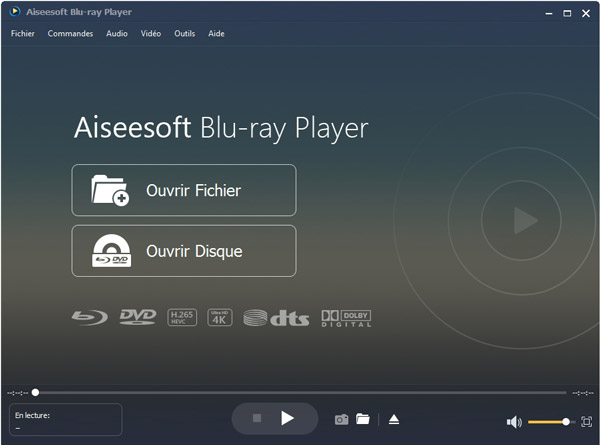 Aiseesoft Blu-Ray Player
Aiseesoft Blu-Ray Player C'est une bonne idée de convertir un fichier VOB en AVI ou en MP4. D'abord parce que cela permet d'économiser 60% d'espace mémoire. Et aussi parce que vous pourrez l'ouvrir plus facilement sur un plus grand nombre d'appareils, y compris des smartphones ou des tablettes. Voici comment faire avec Aiseesoft Convertisseur Vidéo Ultime, un logiciel de conversion multimédia de qualité professionnelle.
Ce convertisseur est très rapide et conserve fidèlement la qualité originale. Il peut même améliorer la qualité d'une vidéo car sa boîte à outil permet d'optimiser la résolution, optimiser la luminosité ou encore supprimer les bruits numériques, corriger les couleurs, etc.
Il fonctionne sur Windows 11, 10, 8 et 7 ou Mac OS X 10.12 et ultérieur.
Voici comment convertir depuis ou vers VOB :
Étape 1 Installer et lancer Aiseesoft Convertisseur Vidéo Ultime.
Étape 2 Ajouter les vidéos à convertir à l'aide du bouton Ajouter Fichier(s). On peut aussi ajouter un dossier entier de fichiers.
Étape 3 Sélectionner le format cible dans la liste en haut à droite. On peut aussi sélectionner un format unique pour chaque vidéo de la liste.
 Choisir le format MP4 pour WMV
Choisir le format MP4 pour WMV
Étape 4Renseigner le dossier cible "Enregistrer".
Étape 5Presser le bouton Convertir Tout.
 Convertir MP4 en VOB
Convertir MP4 en VOB Conclusion
VOB était un bon format il y a quelques années. Cependant avec l'émergence du MP4 et d'autres formats conteneurs, il est devenu moins pertinent de continuer à l'utiliser : il n'accepte pas les hautes définitions, il compresse moins bien les données et beaucoup de lecteurs multimédias ne savent même plus l'ouvrir. Il existe quand même quelques solutions bienvenues comme le lecteur Aiseesoft Blu-ray Player pour les lire sur ordinateur. Les convertir en MP4 ou AVI est donc une très bonne idée pour les optimiser. Testez Aiseesoft Convertisseur Vidéo Ultime : il est gratuit sur les vidéos de moins de 5 minutes.
C'est une bonne alternative pour les vidéos qui ont besoin d'une gestion plus rigoureuse des droits d'auteurs, un peu comme le fait WMV dans le monde Windows. Quoiqu'il en soit il existe des solutions pour ouvrir ce type de fichier, à l'aide d'un logiciel lecteur multimédia cross-plateforme comme Aiseesoft Blu-ray Player, ou tout simplement en le convertissant vers un format à la compatibilité plus large comme MP4 ou AVI. Et dans ce cas, Aiseesoft Convertisseur Vidéo Ultime peut vous aider. Il est gratuit sur les vidéos de moins de 5 minutes.
Plus de Savoirs
 Rejoignez la discussion et partagez votre voix ici
Rejoignez la discussion et partagez votre voix ici